Kako pretvoriti MP4 u WMV za Mac / Windows
Prije uvođenja predloženog popisa MP4 u WMV pretvarače, da vas pitam nešto o video formatima.
Da bismo digitalne video podatke spremili u računalni sustav, trebamo koristiti format datoteke dizajniran za video. Pa kakve video formate znate? MP4? WMV? FLV? AVI? Pa, ovo su doista često korišteni video formati tijekom pohrane digitalnih video podataka. No jeste li se ikad zapitali zašto postoji toliko mnogo formata video datoteka? Koja je razlika između MP4 i WMV?
Općenito, MP4 je kompatibilan sa gotovo svim vrstama uređaja na tržištu, što znači da možete reproducirati MP4 svugdje, čak i na zadanom video uređaju vašeg računala ili telefona. Međutim, ako koristite Windows uređaje, vjerujem da vam WMV može poslužiti bolje. Ne samo zato što ga je razvio Microsoft, već i zato što može spremiti HQ videozapis na mali prostor na disku.
Dakle, danas ćeš naučiti kako promijenite MP4 datoteku u WMV s najboljim video pretvaračima koje preporučujemo.
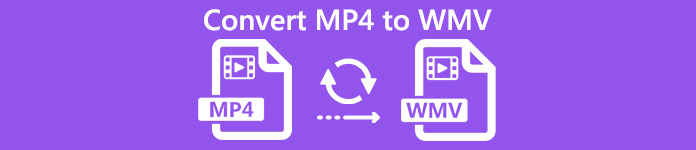
Dio 1. Kako besplatno pretvoriti MP4 u WMV Online
Osim instaliranja klasičnog softvera za stolna računala, u današnje je vrijeme i mogućnost korištenja web-pretvarača. Iako jednostavni, mnogi mrežni pretvarači malo su spori tijekom pretvorbe. Neki čak ograničavaju veličinu i količinu datoteka koje prenosite i ne mogu jamčiti kvalitetu izlaznih videozapisa.
Stoga vas ovdje predstavljamo FVC Besplatni internetski video pretvarač, besplatni, brzi i učinkoviti video pretvarač koji vam može pomoći u pretvorbi gomile videozapisa ili zvuka bez gubitaka.
Kao multifunkcionalna besplatni internetski pretvarač MP4 u WMV, FVC Video Converter podržava gotovo sve vrste video formata. Možete pretvoriti velika MP4 datoteke u / iz MKV, MOV, WMV, AVI, TS, itd. Također možete uređivati svoj video prema vašim potrebama. Popuh je za podešavanje brzine prijenosa video zapisa, brzine uzorkovanja, brzine kadra, razlučivosti i glasnoće na FVC-u. I tu je nema vodenog žiga na vašem videozapisu nakon konverzije.
Sada se možete brinuti da će sa svim ovim značajkama možda biti teško razumjeti kako upravljati ovim pretvaračem. Zapravo je istina sasvim suprotna. Potrebno je samo nekoliko koraka da svladate ovaj MP4 u WMV pretvarač.
Korak 1. Kliknite ovdje za navigaciju FVC Besplatni internetski video pretvarač. Zatim kliknite Dodajte datoteke za pretvaranje preuzeti Pokretač FVC prvi.
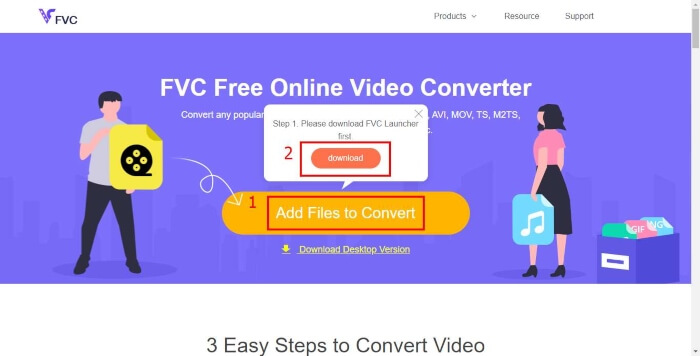
Korak 2. Nakon instalacije pokretača, Otvorena datoteka pojavit će se prozor. Samo pronađite MP4 datoteku koju želite promijeniti.
3. korak Zatim na stranici za pretvaranje odaberite izlazni format WMV. Usput, ako želite promijeniti video parametre, samo otvorite prozor Postavke klikom na Postavljanje ikona. Pritisnite Pretvoriti gumb i odaberite odredište za pohranu pretvorenog videozapisa.
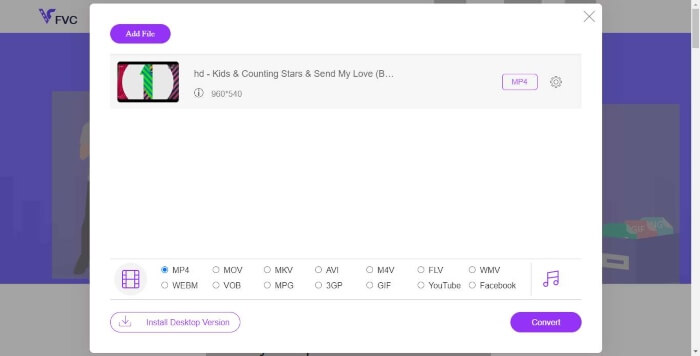
Dio 2. Pretvorite MP4 u WMV pomoću stolnog softvera
1. RealPlayer
Pravi igrač je postao jedan od najpopularnijih medija za reprodukciju od 1995. Ne može vam samo pomoći da lako upravljate svojim videozapisima, glazbom i slikama, već pretvara videozapise u više formata i prenosi ih na druge mobilne uređaje.
Korak 1. Ako je RealPlayer instaliran na vaše računalo, spremite MP4 datoteku u RealPlayer knjižnica. Odaberite Biblioteka nakon pokretanja RealPlayera. Pronađite svoju datoteku u Video popis.
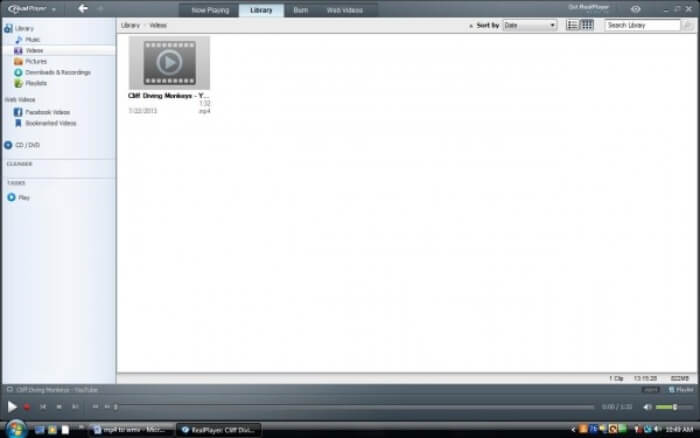
Korak 2. Kliknite datoteku i odaberite Više opcija iz skočnog izbornika. Zatim odaberite Pretvoriti opcija.
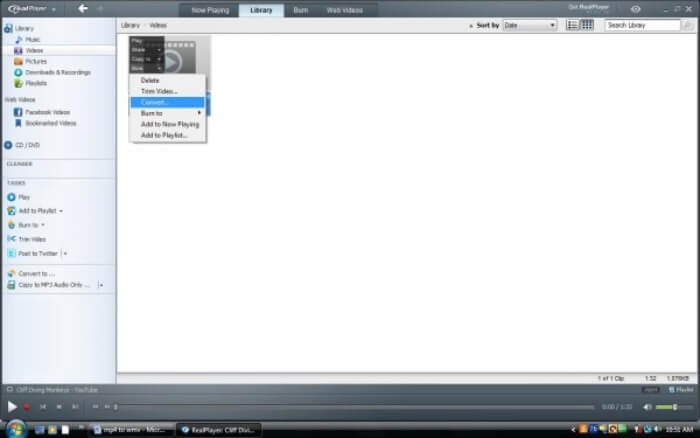
3. korak Odaberite WMV iz Odaberite uređaj izbornik i kliknite u redu. Sada kliknite Početak dugme. Za nekoliko sekundi vaš će se videozapis nalaziti u biblioteci RealPlayer.
2. VLC Media Player
VLC je igrač otvorenog koda s više platformi koji može reproducirati videozapise u različitim formatima. Također podržava pretvorbu datoteka u mnoge popularne formate. Slijedite ove korake u nastavku za izvoz WMV datoteke iz MP4.
Korak 1. Otvorite VLC Media Player i kliknite Pretvori / spremi u izborniku Mediji.
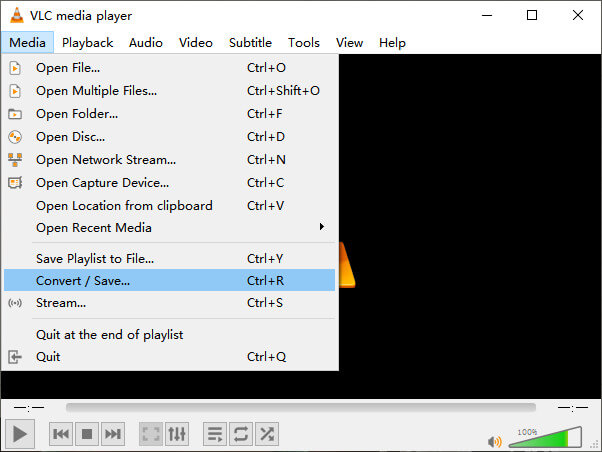
Korak 2. Dodajte datoteku u VLC. Zatim kliknite Pretvori / spremi dugme.
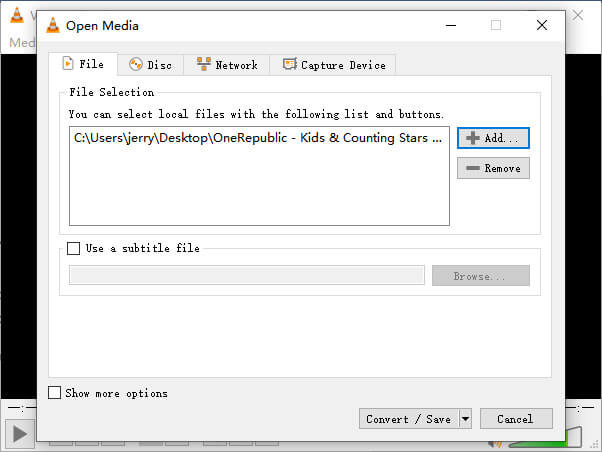
3. korak Pronađite WMV od Profil i odaberite mapu kao odredište za spremanje izlazne datoteke. Zatim kliknite Početak.
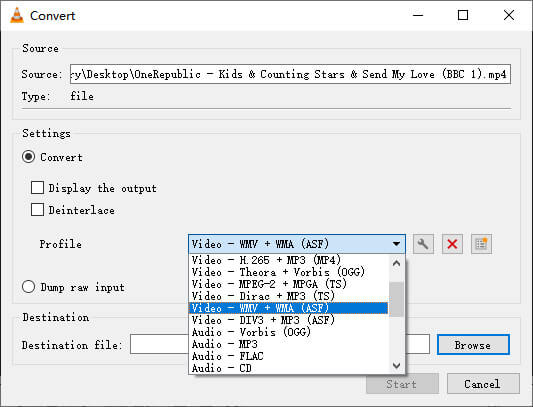
Dio 3. Česta pitanja o pretvorbi MP4 u WMV
1. Može li ručna kočnica pretvoriti MP4 u WMV?
Nakon istraživanja, nažalost najnovija Handbrake ne može pretvoriti MP4 u WMV. Istina je da Handbrake podržava najčešće multimedijske datoteke. Ali to je za ulazni izvori. Opcije za izlazne formate su MP4 (.M4V) i MKV.
2. Mogu li besplatno pretvoriti MP4 datoteku koja ima više od 100 MB u WMV?
Ovisi. Različiti besplatni mrežni video pretvarači imaju različita ograničenja. Neki pretvarači vole FVC Besplatni internetski video pretvarač omogućuju vam promjenu preko 100 MB. Ali neki drugi pretvarači mogu vam to naplatiti.
3. Može li Windows Media Player pretvoriti MP4 u WMV?
MP4 datoteku ne možete pretvoriti u WMV pomoću programa Windows Media Player. To je zato što je to samo igrač, a ne pretvarač. Ako želite pretvoriti MP4 do WMV, trebali biste koristiti učinkoviti video pretvarač.
4. Mogu li reproducirati WMV datoteku na Macu?
Ugrađeni video alati na Macu ne mogu reproducirati WMV datoteke. Ali imate i druge načine za reprodukciju WMV videozapisa na MacOS-u. Možete pretvoriti WMV u drugi format koji podržava Mac. Ili instalirajte Windows Media Player za Mac za reprodukciju WMV datoteka.
Zaključak
Iako oba MP4 i WMV imaju sličnosti, oni također imaju svoje osobine. Dakle, trebali biste donositi odluke u skladu s određenim uvjetima. Nadam se da ćete nakon čitanja ovog posta pitanja pretvaranja MP4 do WMV više neće biti vaš problem. Sljedeći put kad vam zatreba WMV datoteka, samo slijedite gornji vodič i s lakoćom je pretvorite.



 Video Converter Ultimate
Video Converter Ultimate Snimač zaslona
Snimač zaslona








